Používáme cd příkaz pro přesun z jednoho adresáře do druhého. Pro návrat do předchozího adresáře použijeme "cd .." nebo "cd
Podívejme se na několik praktických příkladů pro lepší pochopení.
Stáhněte si bezplatného průvodce – Úvod do Linuxu – praktický průvodcePoužívejte příkazy Pushd, Popd a Dirs pro rychlejší navigaci CLI
Příkazy Pushd, popd a dirs jsou předinstalované, takže se s instalací neobtěžujme a pojďme se podívat, jak je používat v reálném čase.
Jsem v /tmp adresář nyní.
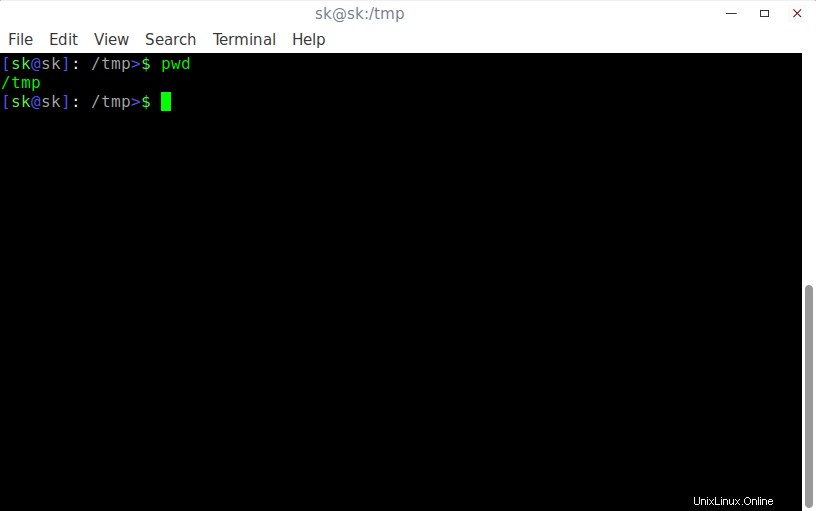
Zobrazte aktuální pracovní adresář pomocí příkazu pwd
Vytvořím deset adresářů, konkrétně test1 , test2 , .... test10 v adresáři /tmp.
Jak už možná víte, můžeme snadno vytvořit více adresářů najednou pomocí příkazu "mkdir", jak je ukázáno níže.
$ mkdir test1 test2 test3 test4 test5 test6 test7 test8 test9 test10
Nebo,
$ mkdir test{1,2,3,4,5,6,7,8,9,10} Nyní se přesuneme do adresáře test3. Chcete-li to provést, zadejte:
$ pushd test3
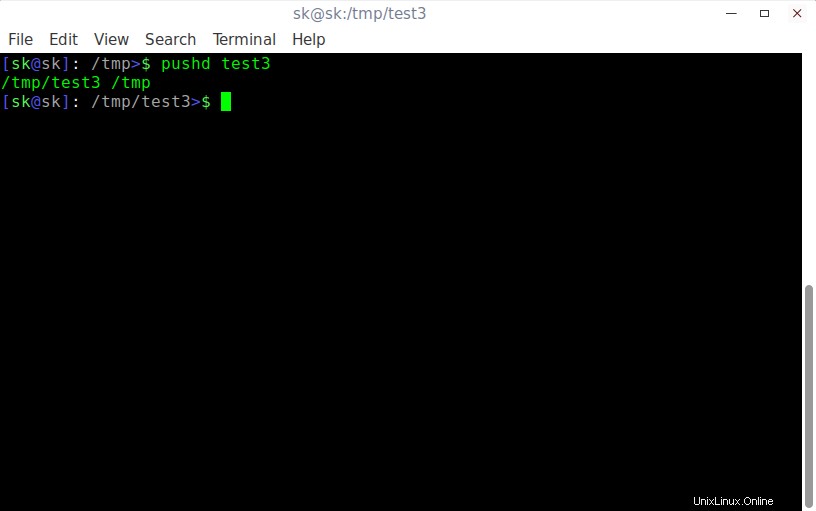
Přejděte do konkrétního adresáře pomocí příkazu pushd
Chcete-li vědět, kde se právě nacházíte, stačí napsat:
$ dirs
Ukázkový výstup:
/tmp/test3 /tmp /tmp
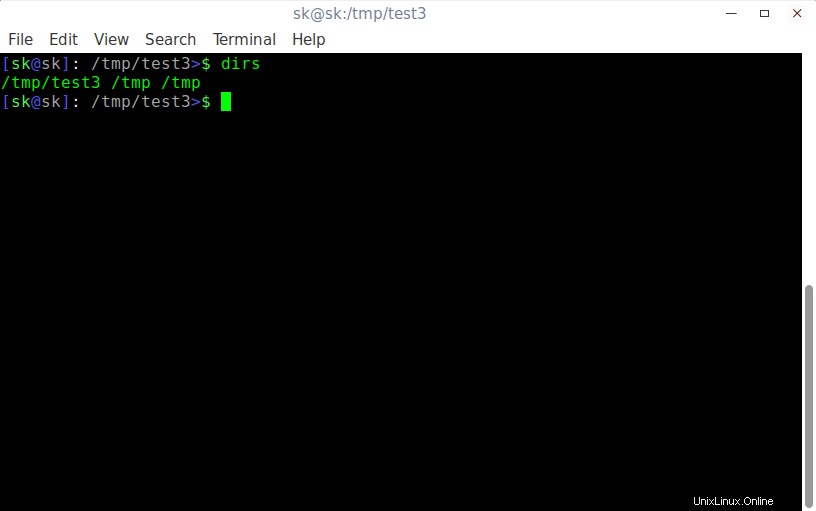
Zobrazit aktuální zásobník adresářů pomocí příkazu dirs
Jak vidíte ve výše uvedeném výstupu, dirs příkaz ukazuje, že nyní máme v zásobníku dva adresáře. V tomto adresáři proveďte cokoli, co chcete. Po dokončení se můžete vrátit do předchozího pracovního adresáře pomocí příkazu:
$ popd
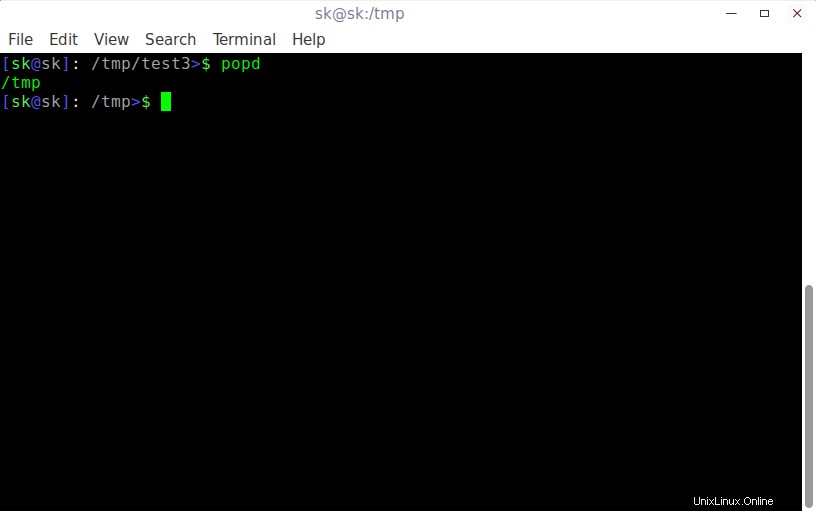
Přejděte do předchozího pracovního adresáře pomocí příkazu popd
Není třeba zmiňovat úplnou cestu k předchozímu adresáři. Pokud používáte příkaz cd, měli byste napsat "cd .." nebo "cd
Pojďme znovu do adresáře test8. Chcete-li to provést, spusťte:
$ pushd test8
Ukázkový výstup:
/tmp/test8 /tmp /tmp
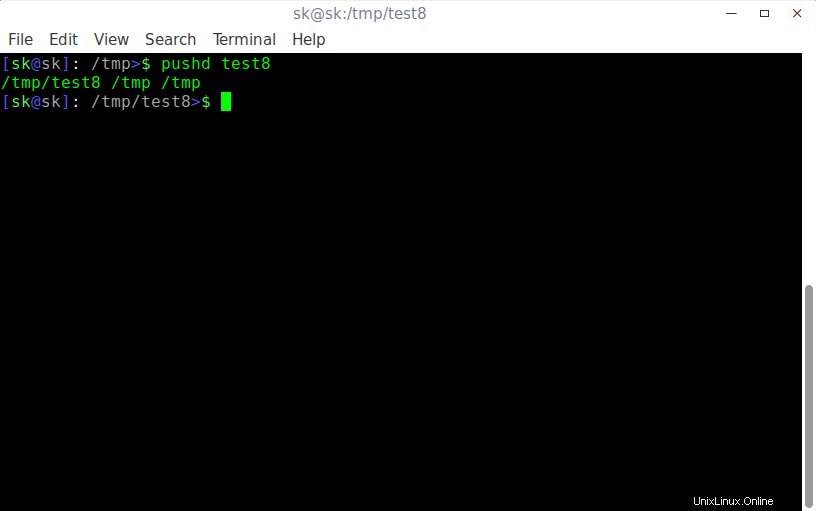
Přejděte do konkrétního adresáře pomocí příkazu pushd
Pojďme hluboko do hromady.
$ pushd /tmp/test10
Ukázkový výstup:
/tmp/test10 /tmp/test8 /tmp /tmp
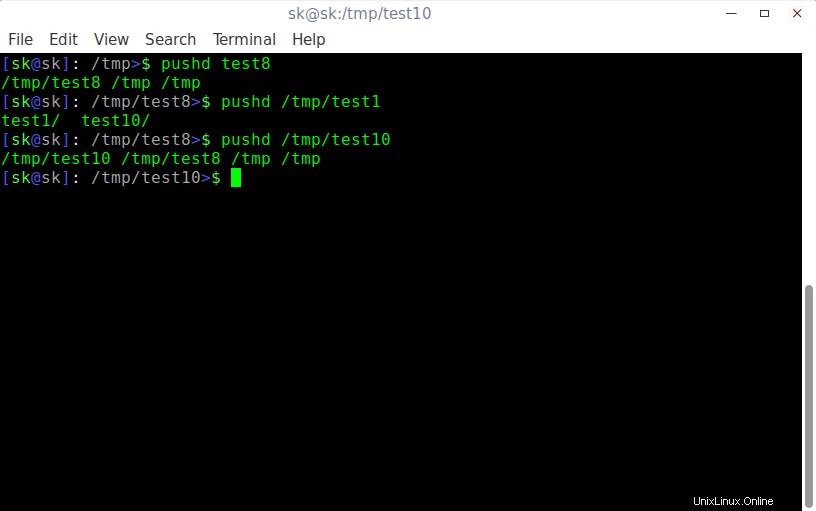
Přejděte do konkrétního adresáře v zásobníku adresářů pomocí pushd
Nyní jsme v adresáři test10 a v zásobníku máme celkem 3 adresáře (test10, test8 a tmp). Všimli jste si směru? Každý nový adresář se přidává doleva. Když začneme otevírat adresáře, přijdou také zleva.
Nyní, pokud se chcete přesunout do předchozího pracovního adresáře, tj. test8 pomocí cd příkaz, příkaz bude vypadat jako níže.
$ cd /tmp/test8
Ale nemusíte používat příkaz cd. Do adresáře test8 se můžeme rychle přesunout spuštěním příkazu popd:
$ popd
Ukázkový výstup:
/tmp/test8 /tmp /tmp
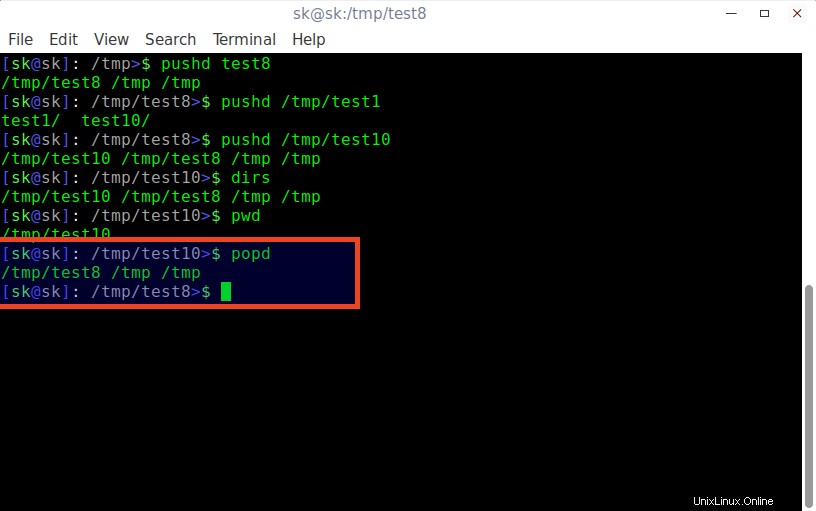
Přesuňte se do dříve fungujícího adresáře pomocí příkazu popd
Jak vidíte ve výše uvedeném výstupu, přesunuli jsme se do předchozího pracovního adresáře, aniž bychom museli zadávat úplnou cestu (tj. /tmp/test8).
Teď pojďme znovu:
$ popd
Ukázkový výstup:
/tmp /tmp
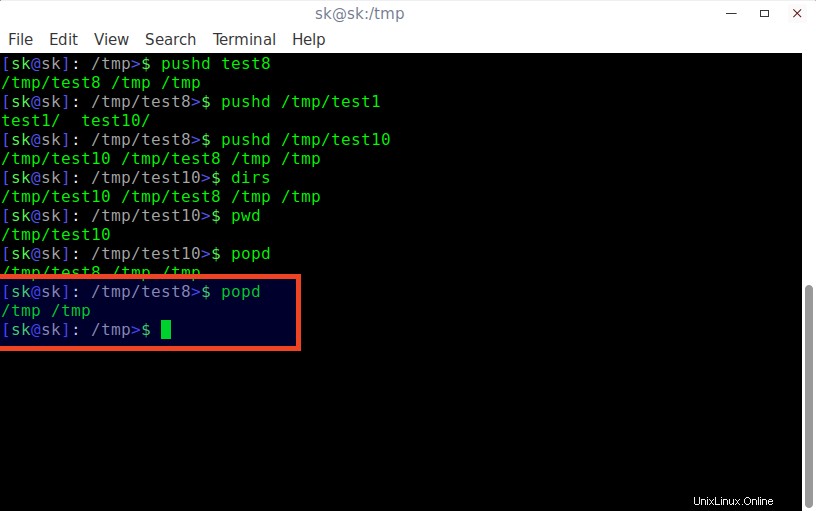
Přejděte do naposledy navštíveného adresáře pomocí popd
Nakonec jsme se vrátili do adresáře, kde jsme začali.
V tomto příkladu jsem použil pouze deset adresářů. Takže se může zdát, že to není nic vážného. Myslíš na dvacet nebo více adresářů? Zadali byste "cd
Podobná sada příkazů je k dispozici pro rychlejší navigaci CLI v prostředí Fish shell. Další podrobnosti naleznete v následující příručce:
- Jak rychle procházet historií adresářů v Fish Shell v Linuxu
Nyní víte, jak efektivně procházet mezi adresáři bez použití příkazů pushd, popd a dirs. Tyto příkazy se hodí, když pracujete s velkým zásobníkem adresářů. Mezi N počtem adresářů se můžete rychle pohybovat tam a zpět. Tyto příkazy jsou také velmi užitečné při práci se skripty.
Přečtěte si také:
- Jak rychleji procházet adresáře v systému Linux
Děkujeme, že jste se zastavili!
Pomozte nám, abychom vám pomohli:
- Přihlaste se k odběru našeho e-mailového zpravodaje:Zaregistrujte se nyní
- Podpora OSTechNix:Přispějte přes PayPal
- Stahujte zdarma e-knihy a videa:OSTechNix na TradePub
- Spojte se s námi:Reddit | Facebook | Twitter | LinkedIn | Zdroje RSS
Přeji hezký den!!